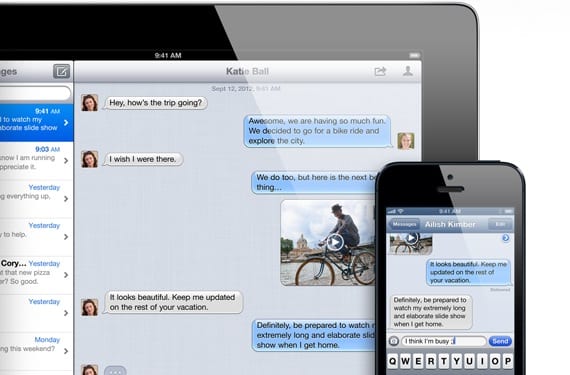
Seguim amb la nostra ruta per les funcions de iOS 6. Ja hem vist Establir les vostres restriccions, I la funció «No molestar». Avui anem a veure com configurar l'antic iMessage, ara anomenat simplement «Missatges». Una de les estrelles de l'llançament de iOS 5 que ha anat tenint millores al llarg de tot aquest any, aconseguint ser per fi un sistema fiable, i amb opcions de configuració que el fan molt pràctic, sobretot si tens més d'un dispositiu de Apple.
El funcionament és com el de qualsevol servei de missatgeria instantània, tipus WhatsApp, però amb la peculiaritat que només funciona entre dispositius d'Apple, la qual cosa és un desavantatge ia més una virtut, ja que pots utilitzar qualsevol dispositiu per enviar-los, una possibilitat que no ofereix Whatsapp. així puc enviar un missatge a l'iPhone d'un amic des del meu Mac, o des del meu iPad, i seguir més tard la conversa des del meu iPhone, Perquè tots els meus dispositius rebran els missatges, sempre que els tingui ben configurats, i això és el que tractarem en aquest article.

En Configuració> Missatges tenim les opcions de configuració. El primer és activar el servei, aquí seguirem veient l'antic nom, iMessage. Un cop activat el servei, sabrem que fem servir iMessage perquè el botó d'enviar sortirà blau, mentre que si el destinatari no té un dispositiu compatible o no el té activat, sortirà un botó verd que ens indica que es farà servir un SMS, cosa que no és possible des de l'iPad, només des de l'iPhone. També podrem marcar l'opció que qui ens enviï un missatge pugui saber si ho hem llegit, i l'opció més important, des d'on enviem i rebem els missatges.

Fent clic en aquesta opció accedirem a la pantalla clau perquè el servei funcioni correctament. Hi ha dues apartats diferents:
- Se li pot contactar per iMessage en: Aquí seran les adreces que rebran els missatges a aquest dispositiu. En el nostre iPad podem configurar el nostre número de telèfon (i altres) i diverses adreces de correu electrònic. Qualsevol missatge enviat als comptes que tinguem seleccionades el rebrem en el nostre iPad. Si ens ho envien a una direcció que no tenim marcada, no el rebrem en el nostre iPad. En tots els nostres dispositius no hem de tenir les mateixes opcions marcades, és clar, segons les teves preferències hauràs de triar quines marques i què no. Per exemple, si no vols que et arribin a l'iPad els missatges enviats a el nombre del teu iPhone, no ho marquis.
- Inicia noves converses des: Serà l'identificador amb què enviaràs els missatges des de la teva iPad. Pots seleccionar el número de la teva iPhone o qualsevol altre compte, al teu gust.
Així, si configurem exactament igual el nostre iPhone, Mac i iPad, tots els missatges ens arribaran a tots els dispositiu, i el que els rebi no sabrà des de quina dispositiu s'envien. Si volem diferenciar dispositius, haurem de marcar opcions diferents. I una dada important que no es pot passar per alt: els email i telèfons que facis servir hauran d'estar associats al teu compte d'Apple, O al menys no associats a cap altre compte, si no, et donarà error a l'agregar-ho. Una vegada que ho afegiu, si no estava associat a cap compte, passarà a estar-ho a la teva i no es podrà fer servir amb cap altre iMessage d'un altre compte d'Apple.
Més informació - Activa les restriccions en el teu iPad, La funció «No molestar» de iOS 6

En el meu mac a la part d'opcions de missatges, no em surt l'iphone que tinc, hi ha alguna anera d'afegir num de telèfon en comptes de correus electrònics? també noto que de vegades em funciona correctament però de normal missatges va fatal, no envia missatges o triga a enviar, rebut les respostes en el mòbil primer i als 10 min en el mac, em desordena els missatges de la conversa ...
Hola tracte es configurar l'opció missatges des de la meva iPad, però el color que em surt és verd no entenc., Ja ho vaig encendre i li vaig donar l'id però no ogre activar-blau, si us plau em pot ajudar?
No puc entrar en missatges perquè?
jo tampoc